om du vill ta bort Cydia jailbreak helt för att påskynda din iPhone eller hålla garantin säker, använder du det enklaste sättet att ta bort Cydia.

Cydia är bekant med jailbroken iPhone-användare, som behöver ett stort urval av iOS-appar och tweaks. Till skillnad från Android-användare får iPhone-användare bara installera appar från App Store. För att ladda ner och använda appar, ringsignaler, teman, mods och annat exklusivt innehåll från icke-App Store väljer många iOS-användare att använda Cydia för att komma åt innehållet efter jailbreaking iPhone.
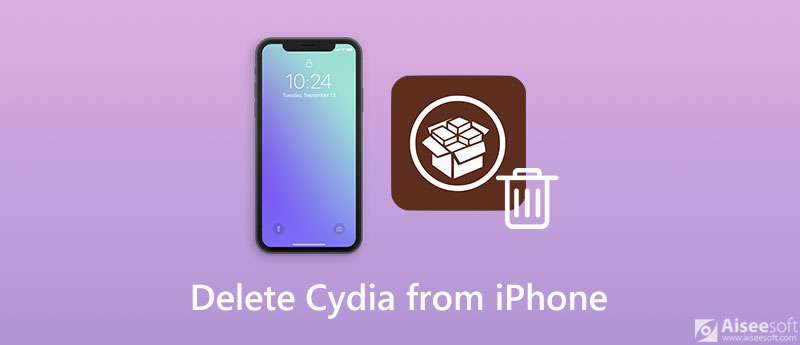
din iPhone blir dock långsam och osäker på grund av appens slumpmässiga anpassningar från Cydia gradvis. Vad som är värre, när du vill skicka din iPhone in för service, hittar du iPhone-garantin ogiltigförklaras.
med tanke på att radering av Cydia från iPhone blir valet för många användare.
det här inlägget samlar de 4 beprövade sätten att hjälpa dig att ta bort Cydia från iPhone, som körs i iOS 15, 14, 13, 12, 11, osv., säkert och snabbt.
Del 1. Så här tar du bort Cydia från iPhone med datorn helt (data raderas)
kan jag ta bort jailbreak från min iPhone?
Ja, du kan.
det enklaste sättet att avinstallera Cydia från din iPhone använder Programvaran från tredje part, FoneEraser .
Aiseesoft FoneEraser är data-och apptorkaren för iPhone iPad och iPod. Oavsett om du vill ta bort de envisa apparna, t.ex. Cydia, eller rensa allt innehåll och inställningar för att använda din iPhone som en ny, kommer den här programvaran att vara ditt bästa val. Alltid hålla dig uppdaterad, detta program fungerar sömlöst med iPhone iPad, etc. körs i iOS 15, 14, 13, 12, 11, 10, 9, och andra versioner.

nedladdningar
Aiseesoft FoneEraser
- ta bort Cydia helt och grundligt från iPhone iPad iPod.
- Avinstallera Cydia-relaterade data och appar från dina iOS-enheter.
- 3 nivåer erbjuds att torka en iPhone baserat på dina behov
- kompatibel med iPhone 12, 11, XS, XR, X, 8, 7, 6, etc.
Steg 1. Anslut iPhone till datorn
Gratis Ladda ner den här programvaran på din dator, installera och kör den omedelbart.
Anslut din iPhone till datorn med USB-kabeln och glöm inte att ange ditt lösenord för att låsa upp och tryck på ”Trust” – knappen på iPhone, om det är första gången du ansluter iPhone till datorn.
då kommer det här verktyget att känna igen din iPhone automatiskt.

Steg 2. Hitta frigöra utrymme alternativ
från den vänstra panelen, navigera till frigöra utrymme alternativ, välj sedan avinstallera program.

Steg 3. Avinstallera Cydia helt
nu kan du visa alla program installerade på din iPhone. Hitta Cydia-appen och klicka på knappen Avinstallera för att ta bort den från din iPhone

processen tar några minuter, vilket beror på data på din iPhone. Då startar din iPhone om och konfigureras som en ny.
1. På så sätt raderas Cydia, andra data och inställningar helt från din iPhone och stoppar en återställning. Glöm inte att säkerhetskopiera iPhone för att hålla viktiga data säkra.
2. Det tar bara bort Cydia, men återställer inte din iPhone jailbreak för att vara oskadad. För att göra det måste du flytta nästa lösning.
del 2. Hur man Unjailbreak iPhone med dator utan att radera Data
om du vill ta bort Cydia och återställa iPhone jailbreak till sitt ursprungliga unjailbroken-tillstånd är det här precis vad du behöver.
till unjailbreak iPhone från Cydia jailbreak, Aiseesoft iOS System Recovery är det magiska verktyget.
iOS System Recovery är iOS system repair tool, som kan fixa ditt systemfel (Apple-logotyp, vit skärm, loop omstart, hörlursläge, frysa, tegel, etc.) och optimera ditt iPhone-system för att hantera det smidigare.

nedladdningar
Aiseesoft iOS System Recovery
- Unjailbreak en iPhone som är jailbreakad utan att radera data.
- nedgradera eller uppgradera iPhone till den version som stöds.
- dra iPhone från frysa, tegel, Apple-logotyp, vit skärm, etc., till det normala.
- arbeta på iPhone 12, 11, XS, XR, X, 8, 7, 6, etc.
Anslut din iPhone till datorn med USB-kabeln, och den här applikationen kommer att upptäcka din iPhone.



här, om du vill unjailbreaka iPhone med att ta bort Cydia, måste du välja ”Avancerat läge”, men ”avancerat läge” raderar alla dina iPhone-data och inställningar och återställer den till fabriksinställningarna.
då visas din iPhone-information i fönstret. Här måste du klicka på” Optimera ” – knappen för att fortsätta stegen efteråt.


programvaran är inte gratis att använda, men det garanterar din iPhone att unjailbreak.
om du behöver det kostnadsfria verktyget för att ta bort Cydia kommer nästa lösning att vara för dig.
del 3. Så här tar du bort Cydia från iPhone med iTunes (data raderas)
för att återställa din iPhone till fabriksinställningarna kan du ta bort Cydia definitivt. Det gratis verktyget du kan använda för att ta bort Cydia är iTunes.
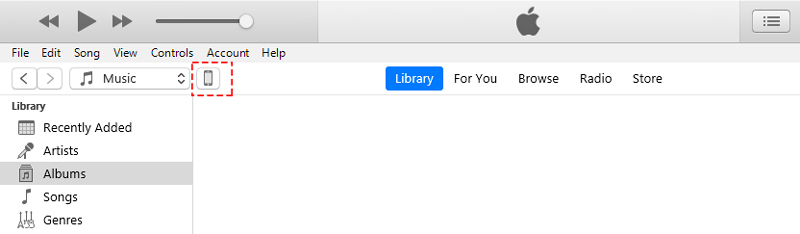
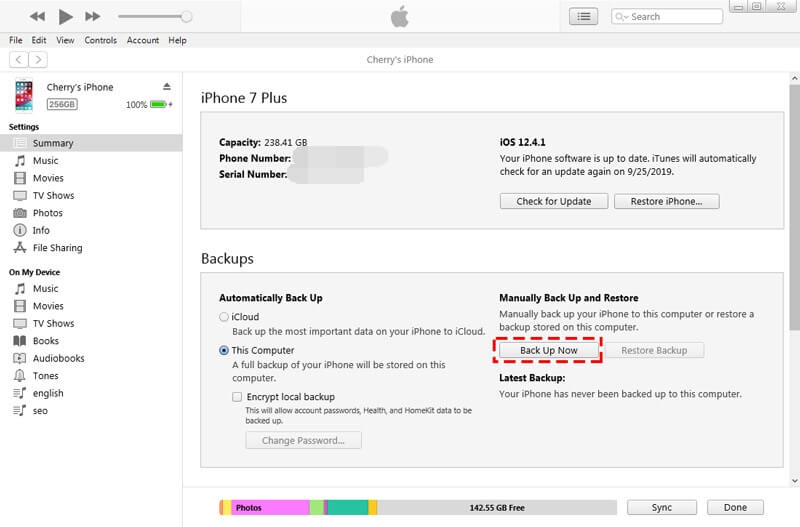
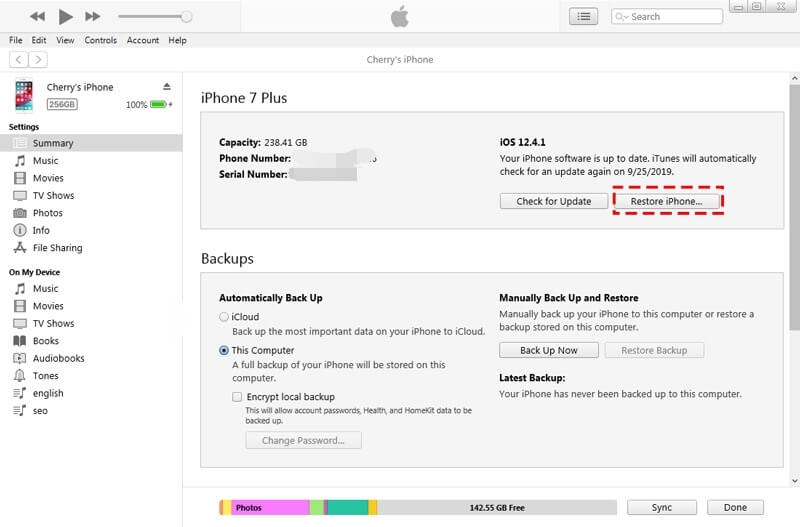
vänta minuter, och din iPhone kommer att ställas in som ny, och du kan återställa data från iTunes backup.
på detta sätt återställs din iPhone till fabriksinställningarna, och data inklusive Cydia raderas från iPhone.
All data och Cydia kommer att gå från din iPhone, men din iPhone håller fortfarande jailbroken.
som förvandlar oss till nästa del för att ta bort Cydia och unjailbreak iPhone.
Del 4. Så här tar du bort Cydia med Cydia Eraser på iPhone (data raderas)
Cydia erbjuder också den officiella appen, Cydia Eraser, från sin utvecklare för att hjälpa iOS-användare att ta bort Cydia. Processen att ta bort Cydia app från din iPhone visas som nedan.
Obs: glöm inte att säkerhetskopiera iPhone data innan du tar bort Cydia genom att följa stegen nedan.
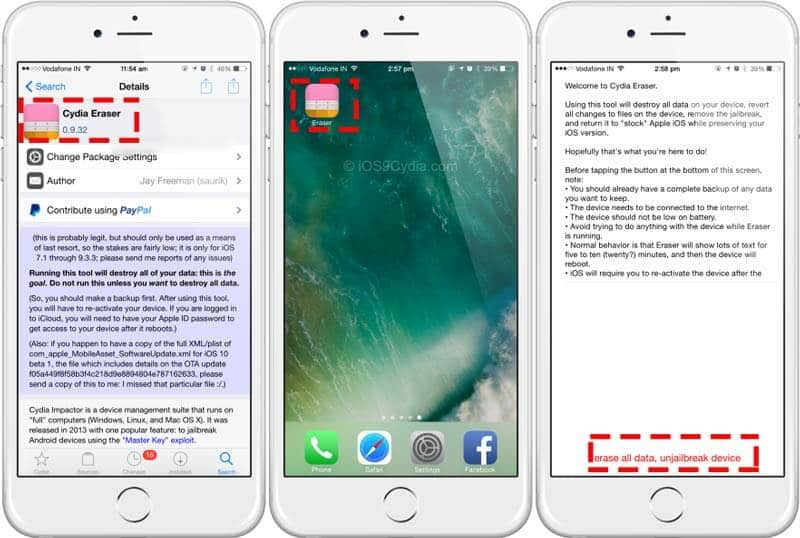
då tar det några minuter att återställa din iPhone till fabriksinställningarna med att radera Cydia.
Cydia Eraser Raderar Cydia från din iPhone med att behålla den ursprungliga iOS-versionen. Under tiden kommer din iPhone att vara oskadad.
Del 5. Vanliga frågor om att ta bort Cydia från iPhone
är Cydia säkert att använda på iPhone?
Cydia behöver root-åtkomst till din iOS-firmware, vilket innebär att bryta sig in i de säkerhetsåtgärder som Apple har på plats. Detta lämnar hål som är potentiella ingångspunkter för virus eller skadlig kod, men det har varit få rapporter om detta under alla år Cydia har funnits.
är det säkert att jailbreaka?
när du jailbreakar din iOS-enhet kommer verktyget du använder att bryta ett hål i iOS-säkerhetsbarriären och ta dig ur den säkra miljön Apple byggt för dig.
Är Cydia Gratis?
Cydia är gratis att använda med alla jailbreak verktyg. Det är en appbutik från tredje part och iOS-installationsprogram för tweaks, men du behöver jailbreak för att få det.
slutsats
Cydia är appen från tredje part som kan installera de appar som du inte kan få från App Store på en jailbroken iPhone. Men på grund av säkerheten och garantin blir radering av Cydia valet av många av er. Här samlar vi 4 effektiva sätt att avinstallera Cydia från iPhone. Oavsett om du får en dator eller inte, öppna Cydia eller inte, eller unjailbreak iPhone eller inte, kan du hitta lösningarna från ovanstående.